Chrome OS er i dag langt mer enn et simpelt nettleserbasert system. Det tilbyr en rekke funksjoner og detaljerte innstillinger som lar deg skreddersy brukeropplevelsen. Du har mulighet til å benytte emojier på din Chromebook, og du kan til og med åpne oppgavebehandlingen for å ha kontroll over systemressursene. Når det kommer til språkpreferanser, gir Chromebook deg nå friheten til å velge forskjellige språk for ulike bruksområder. Du kan enkelt bytte språket for hele operativsystemet, eller du kan angi et annet språk for innhold som vises på internett. I tillegg kan du konfigurere språket for både tastatur- og taleinndata, og Chrome OS vil huske disse valgene. Hvis du ønsker å tilpasse din Chromebook ytterligere ved å endre det foretrukne språket, følg vår guide nedenfor.
Endre språkinnstillinger på din Chromebook (2023)
Endre systemspråk på din Chromebook
For å endre systemspråket for hele din Chromebook, kan du gjøre dette via innstillingssiden. Her er fremgangsmåten:
1. Åpne Hurtiginnstillinger-panelet nede i høyre hjørne, og klikk på tannhjulikonet for å åpne Innstillinger.
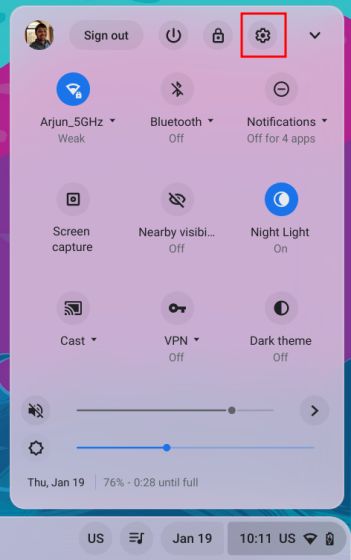
2. I Innstillinger-vinduet, velg «Avansert» i venstre sidepanel for å utvide menyen. Deretter velger du alternativet «Språk og inndata».
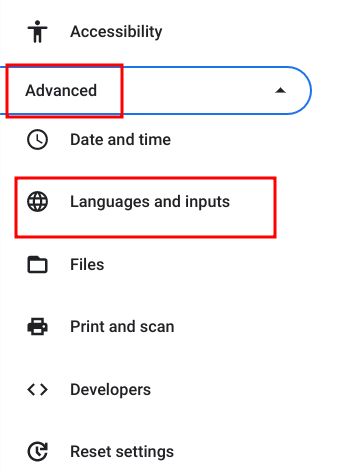
3. Videre klikker du på «Språk»-valget i høyre del av vinduet.
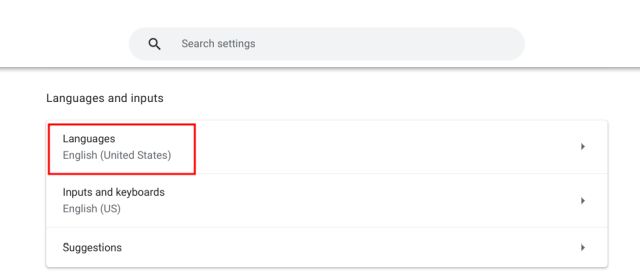
4. Klikk deretter på «Endre» ved siden av «Enhetsspråk».
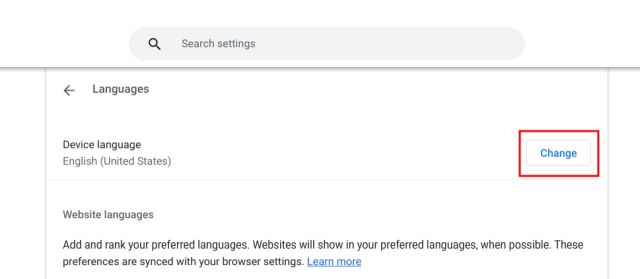
5. Til slutt velger du ønsket språk og klikker «Bekreft og start på nytt». Chromebooken vil da starte på nytt, og standard Chrome OS-språk vil være endret til det du har valgt.
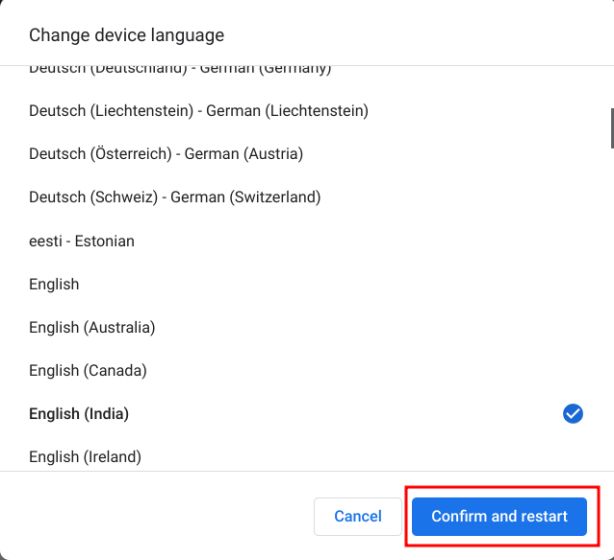
Endre språk for nettsider på din Chromebook
Om du ønsker et annet språk for innhold som vises på nettsider, kan du enkelt konfigurere dette. Hvis en nettside ikke finnes på ditt foretrukne språk, kan du også velge et sekundært språk (i rekkefølge). Her er fremgangsmåten:
1. Åpne Innstillinger-siden og naviger til «Språk og inndata» i venstre sidepanel, som beskrevet tidligere. Deretter velger du «Språk» i høyre rute.
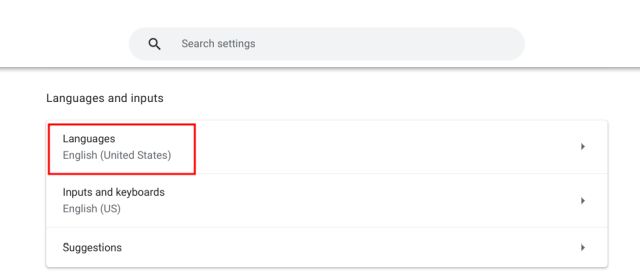
2. Klikk «Legg til språk» dersom det språket du ønsker ikke vises i listen. Velg språket i popup-vinduet for å legge det til i listen.
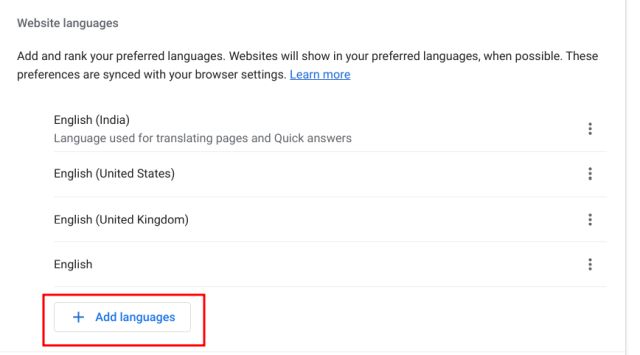
3. Etter dette, klikk på de tre prikkene ved siden av et språk og flytt det opp eller ned i listen basert på dine preferanser. Sørg for at det språket du foretrekker ligger øverst. Google Chrome vil nå vise nettsider på det valgte språket.
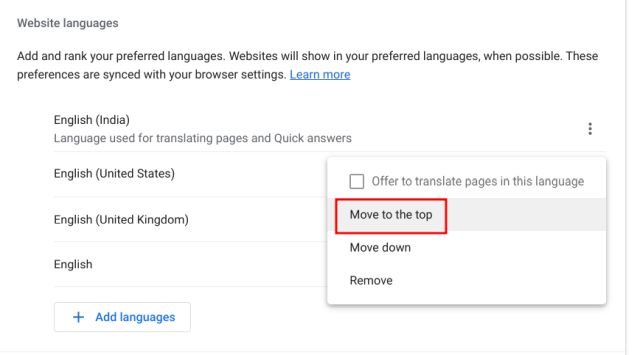
Endre språket for Google-kontoen din på Chromebook
1. Du har også muligheten til å endre standardspråket for din Google-konto på din Chromebook. Åpne myaccount.google.com/language i din Chrome-nettleser.
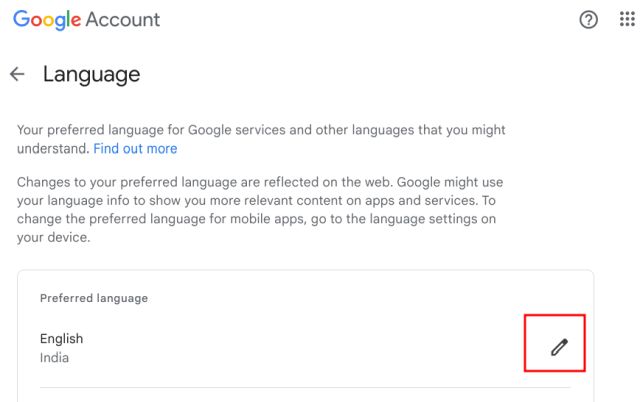
2. Her klikker du på «blyant»-ikonet og endrer ditt foretrukne språk. I tillegg kan du velge andre språk for å se relevant innhold i alle Google sine apper og tjenester.
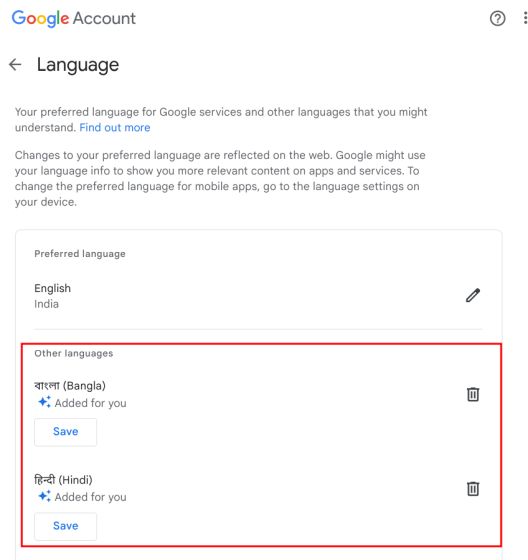
Endre inndataspråk på din Chromebook
1. For å endre inndataspråket, det vil si språket for tastatur eller tale, åpner du Innstillinger og går til «Språk og inndata» under «Avansert» i venstre sidepanel.
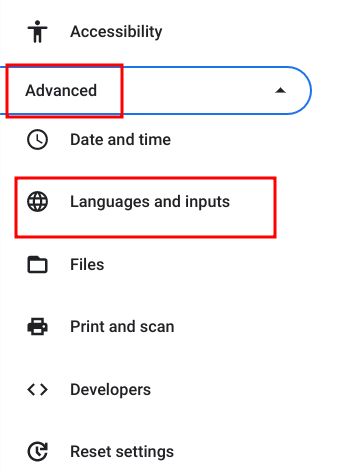
2. I høyre rute velger du «Inndata og tastaturer».
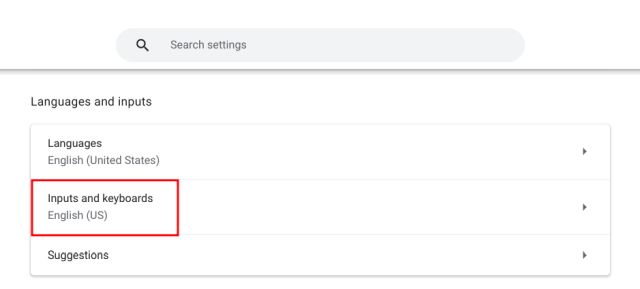
3. Under «Inndatametoder» kan du klikke på «X»-knappen for å fjerne inndataspråk du ikke bruker. I tillegg kan du klikke på «Legg til inndatametoder» for å skrive eller diktere på ønsket språk.
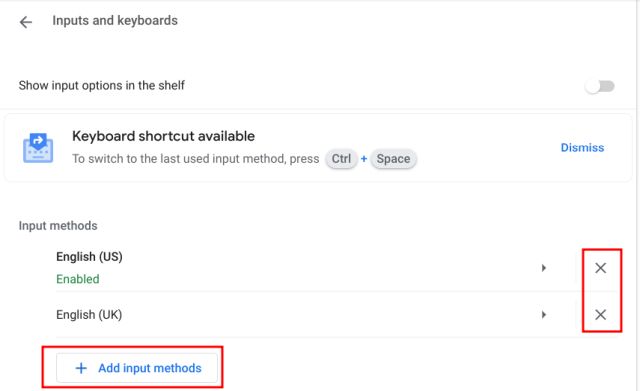
4. Velg et språk basert på ditt foretrukne tastaturinndata.
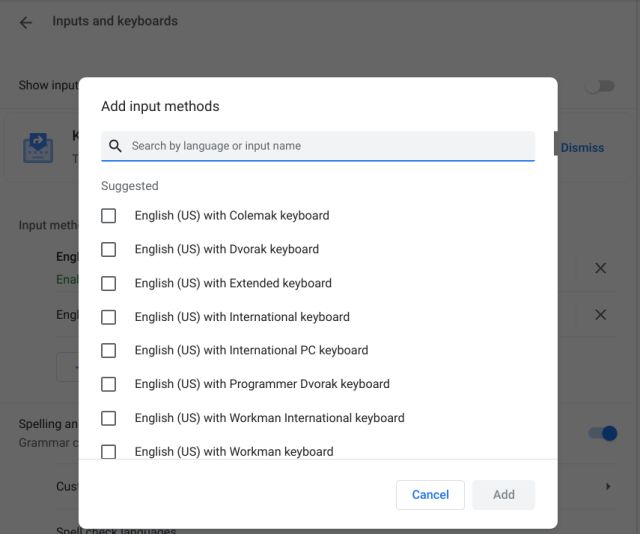
5. Du kan legge til flere språk hvis du ønsker å endre tastaturets inndataspråk raskt fra Chrome OS-hyllen (oppgavelinjen).
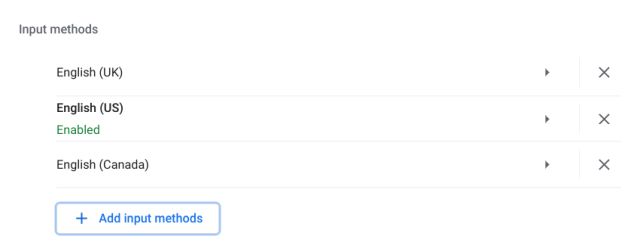
6. Aktiver «Vis inndataalternativer i hyllen» på innstillingssiden for «Inndata og tastaturer».
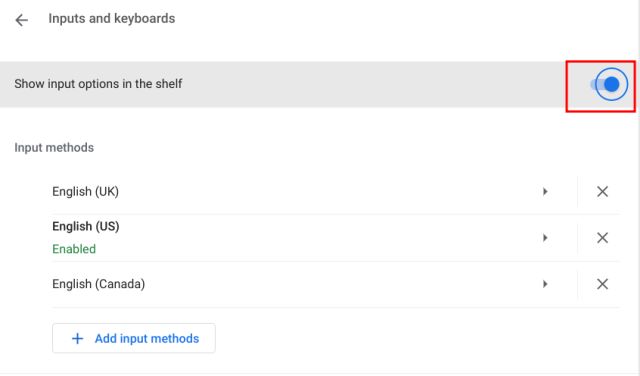
7. Til slutt, klikk på språkbytteknappen i hyllen og velg den inndatametoden du ønsker.
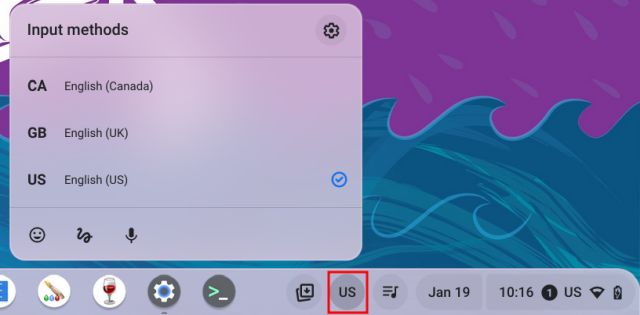
Endre Chromebook inndataspråk med hurtigtast
Du kan raskt endre inndataspråket på din Chromebook ved å bruke en hurtigtast. Slik fungerer det:
1. Trykk «Ctrl + Mellomrom» på din Chromebook, og inndatametoden vil bytte til et annet språk, gitt at du har lagt til flere språk for skriving/diktering.
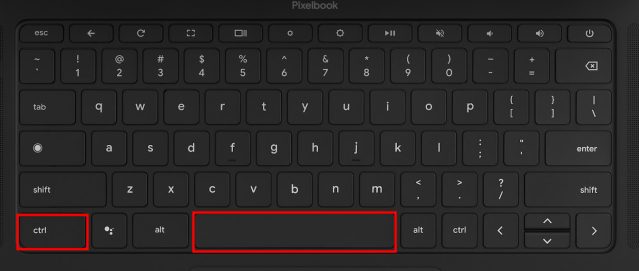
2. Videre kan du trykke «Ctrl + Shift + Mellomrom» for å bytte til neste språk. Du vil se det valgte språket nede til høyre. På denne måten kan du umiddelbart endre inndataspråket på din Chromebook.
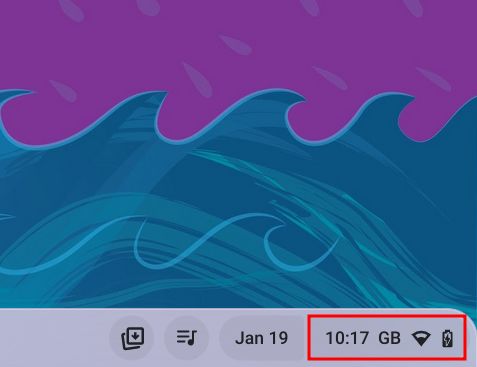
Velg ditt foretrukne språk på Chromebook
Dette er de fem metodene for å endre og legge til ditt foretrukne språk på en Chromebook. Du kan endre språket for hele Chrome OS-systemet, legge til det språket du foretrekker for din Google-konto, angi prioritert språk for visning av innhold på nett, og endre inndatametoder. Det er alt vi har for denne gang. Hvis du ønsker å vite hvordan du oppdaterer din Chromebook til den nyeste versjonen, kan du følge vår relaterte guide. Og om du har glemt passordet til din Chromebook, kan du se vår guide for å sette et nytt passord. Om du har noen spørsmål, legg igjen en kommentar nedenfor.